解決策
VI Package Managerは、VIサーバを使用してLabVIEWに接続します。間違ったVIサーバ設定では、タイムアウトになります。接続に成功するには、LabVIEWとVI Package Managerの接続プロトコルを同様に設定する必要があります。
LabVIEWでVIサーバ接続を設定するには、次の手順を行います。
- ツール>>オプションをクリックして、オプションダイアログボックスを開きます。
- 左側のカテゴリセクションからVIサーバを選択します。
- プロトコルセクションのTCP/IPチェックボックスにチェックマークを付けます。
- ポート番号を記憶します。3363がデフォルトのポート番号です。デフォルトを使用する必要はありませんが、LabVIEWとVI Package Managerの両方を同じポート番号に設定する必要があります。お使いのコンピュータに複数のLabVIEWバージョンがインストールされている場合は、それぞれに異なるポートが表示されます。次の例は、プロトコルセクションを示しています。

- マシンアクセスセクションの追加ボタンをクリックして、新しいマシンを追加します。
- 次のダイアログボックスのように、マシン名/アドレスフィールドにlocalhostと入力します。(localhostが機能しない場合は、一時的に*をマシンアクセスリストに追加して、すべての接続を許可することもできます。これは、問題がVIサーバのアクセス制限によるものかどうかを示します)

メモ: マシンアクセスリストから*を削除する際に警告1が表示される場合は、Resolving issues with VIPM connecting to LabVIEWを参照してください。

VI Package ManagerでVIサーバ接続を設定するには、次の手順を行います。
- Tools>>Optionsをクリックして、Optionsダイアログボックスを開きます。
- LabVIEWタブをクリックします。
- ポート番号が以前に設定されたLabVIEW VIサーバのポート番号と一致することを確認します。必要に応じて、Editアイコンをクリックしてポート番号を変更します。
- Verifyボタンをクリックします。
設定したLabVIEW構成の例については、下記のダイアログボックスを参照してください。
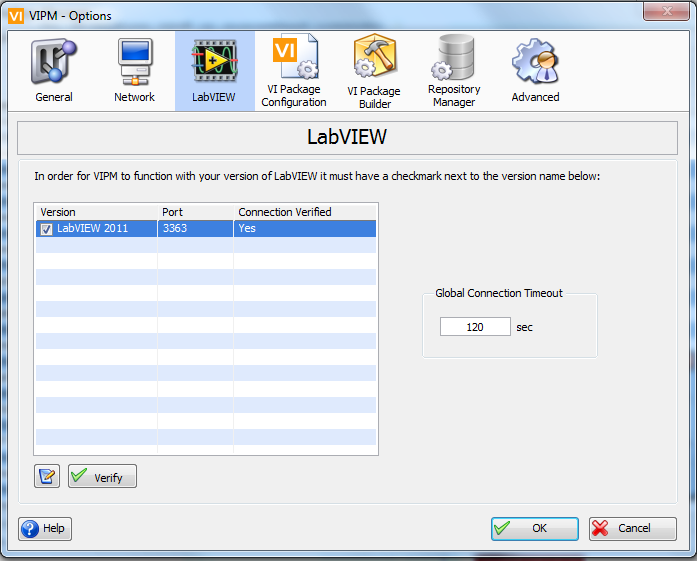
VI Package Managerは、LabVIEWを再起動します。LabVIEWがバックアップを開始すると、VI Package Managerが接続を確立し、パッケージをインストールすることができます。
上記の手順で問題が解決しない場合は、コンピュータにインストールされているファイアウォールまたはウイルス対策ソフトウェアを無効にします。さらに、VI Package Managerを管理者モードで実行し、スタートメニューのアプリケーションを右クリックし、プログラムとファイルを上書きして管理者として実行を選択します。
JKIのサポートは、このツールの作成者であるため、別のリソースとしてJKIのサポートに連絡することもできます。